Для языковой панели требуется минимум два активных языковых пакета.
- Поврежденные файлы или системные ошибки могут быть связаны с отсутствием языковой панели в Windows 11.
- Чтобы языковая панель отображалась на панели задач, необходимо активировать на своем ПК как минимум два языковых пакета.
- Жизнеспособная альтернатива этой проблеме — изменение некоторых настроек редактора реестра.
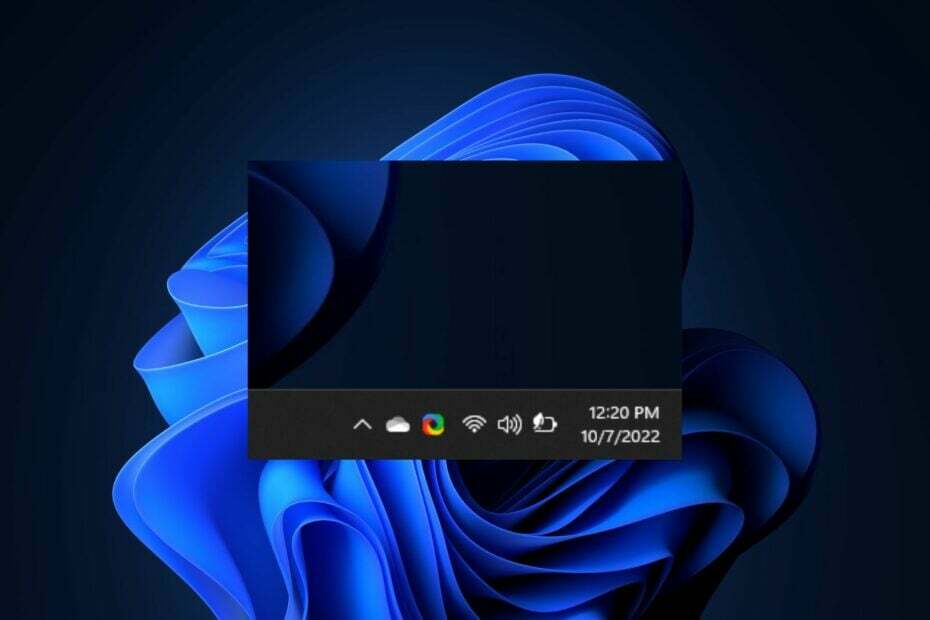
ИксУСТАНОВИТЬ НАЖМИТЕ СКАЧАТЬ. ФАЙЛ
Исправьте ошибки ОС Windows 11 с помощью Fortect:
- Загрузите Fortect и установите его на свой компьютер.
- Запустите инструмент и Начать сканирование чтобы найти поврежденные файлы, вызывающие ошибку. проблемы.
- Щелкните правой кнопкой мыши Начать ремонт для устранения проблем, влияющих на безопасность вашего компьютера и. производительность.
Вы недавно столкнулись с отсутствием языковой панели в Windows 11? Кажется, это распространённая проблема среди большинства пользователей Windows 11.
Языковые пакеты включены в Windows для облегчения работы пользователей, изучающих иностранные языки.Следовательно, включение более одного пакета активирует языковую панель на панели задач. Однако это не относится к некоторым пользователям, которые сообщили об отсутствии языковых панелей в своей Windows 11.
Что означает отсутствие языковой панели в Windows 11?
Как уже говорилось ранее, языковая панель отображается только в том случае, если в ОС Windows активно более одного языкового пакета.
Отсутствие языковой панели часто сигнализирует о проблеме с установкой и настройками нескольких языков на вашем устройстве. Кроме того, это не позволит вам переключаться между клавиатурами по своему желанию.
Почему пропадает языковая панель?
Языковая панель может отсутствовать в Windows 11, если в качестве языка ввода добавлен один язык. Другими причинами являются:
- Поврежденные файлы/системные ошибки: Поврежденные файлы на жестком диске могут повлиять на настройки ПК и вызвать проблемы с отсутствием языковой панели Windows 11. Не стесняйтесь учиться как исправить и восстановить поврежденные системные файлы.
- Проблемы с обновлениями Windows: Отсутствие языковой панели — одна из многочисленных ошибок, которые могут возникнуть, когда Windows устарела.
- Неверная конфигурация настроек: Эта проблема часто возникает, если вы по ошибке скрыли языковую панель в Windows 11.
Наша статья об исправлении язык клавиатуры меняется автоматически в Windows 11 также есть другие причины проблем с языковой панелью.
Как мы тестируем, проверяем и оцениваем?
Последние 6 месяцев мы работали над созданием новой системы проверки того, как мы создаем контент. Используя его, мы впоследствии переработали большинство наших статей, чтобы предоставить практический опыт работы с созданными нами руководствами.
Более подробную информацию вы можете прочитать как мы тестируем, проверяем и оцениваем в WindowsReport.
Что делать, если в Windows 11 отсутствует языковая панель?
Рассмотрите возможность выполнения этих проверок, прежде чем пытаться использовать другие основные варианты устранения неполадок:
- Используйте сочетания клавиш для изменения языка, если ваш компьютер его поддерживает: Альтернативный вариант + слева Сдвиг.
- Перезагрузите компьютер, чтобы проверить, сохраняется ли проблема.
Если вы по-прежнему не видите языковую панель или не можете изменить язык, примените наши решения ниже, чтобы решить проблему.
1. Удалить и снова добавить языковой пакет
- Нажимать Окна + я открыть Настройки, отправляйтесь в Время и язык на панели навигации и нажмите Язык и регион справа.
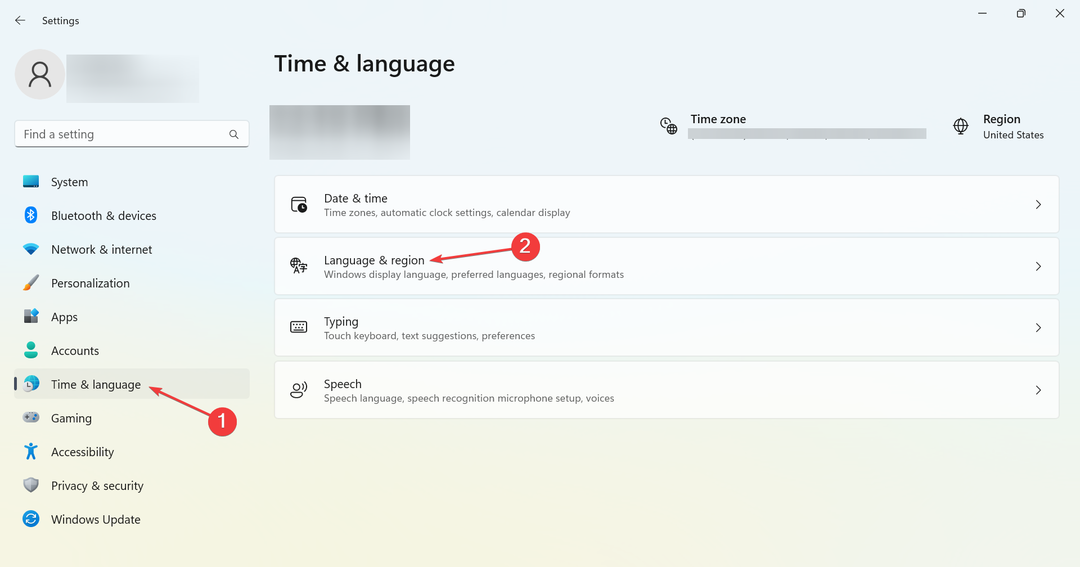
- Нажмите на многоточие рядом с другим языковым пакетом и выберите Удалять.
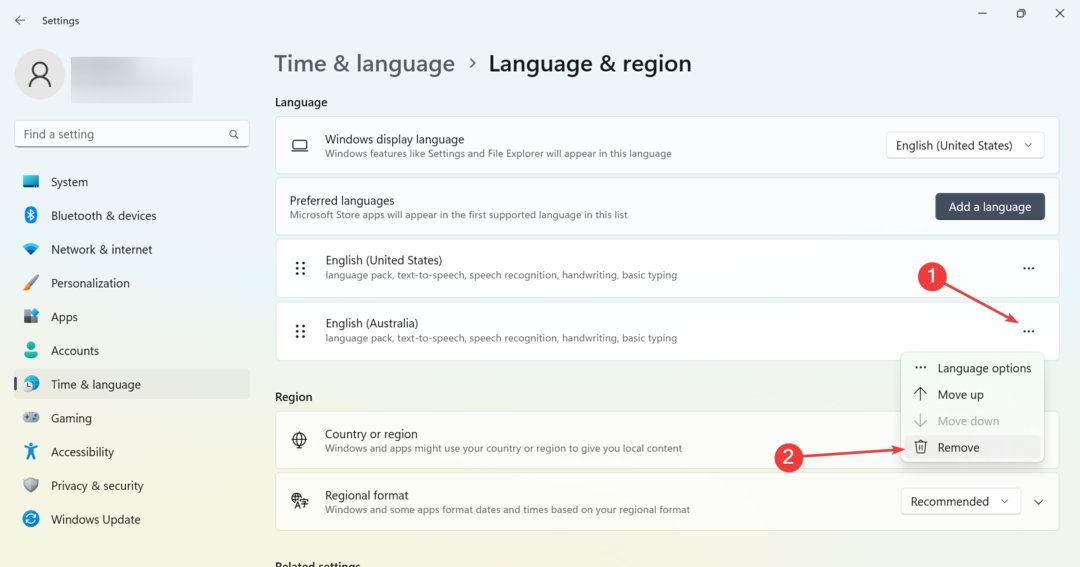
- Нажмите Да чтобы подтвердить изменение.
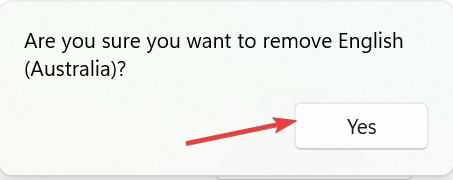
- Теперь нажмите на Добавить язык кнопка.
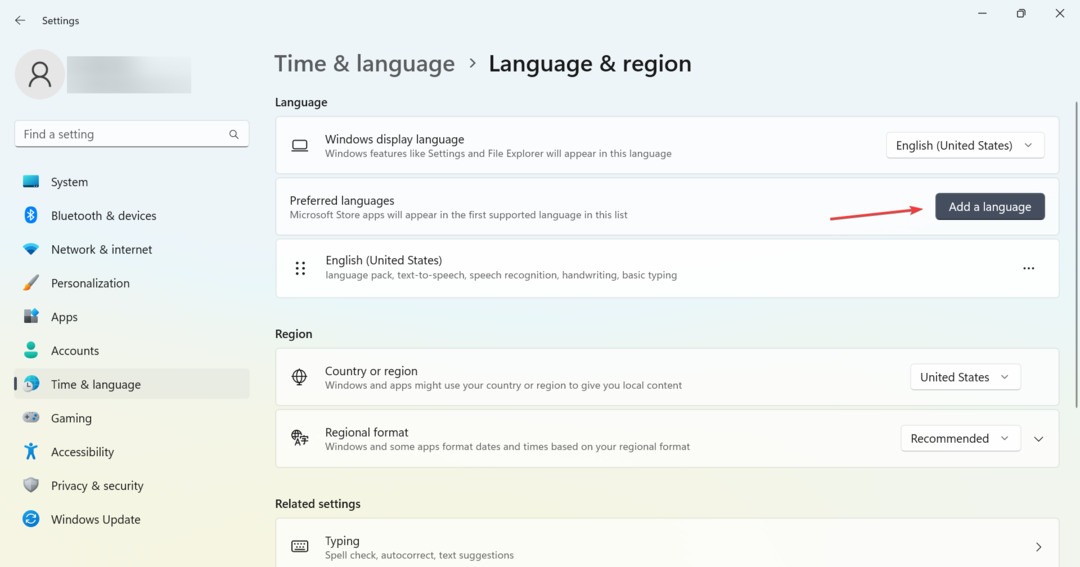
- Найдите языковой пакет, который вы удалили ранее, выберите его из списка и нажмите Следующий.
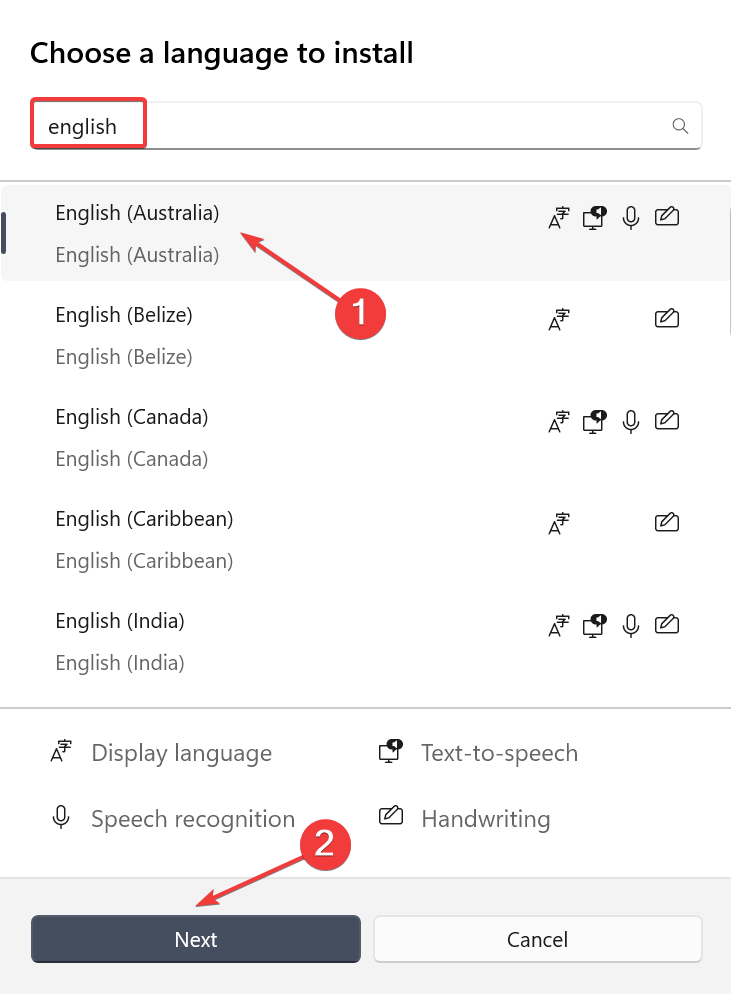
- Наконец, нажмите Установить и дождитесь завершения процесса.
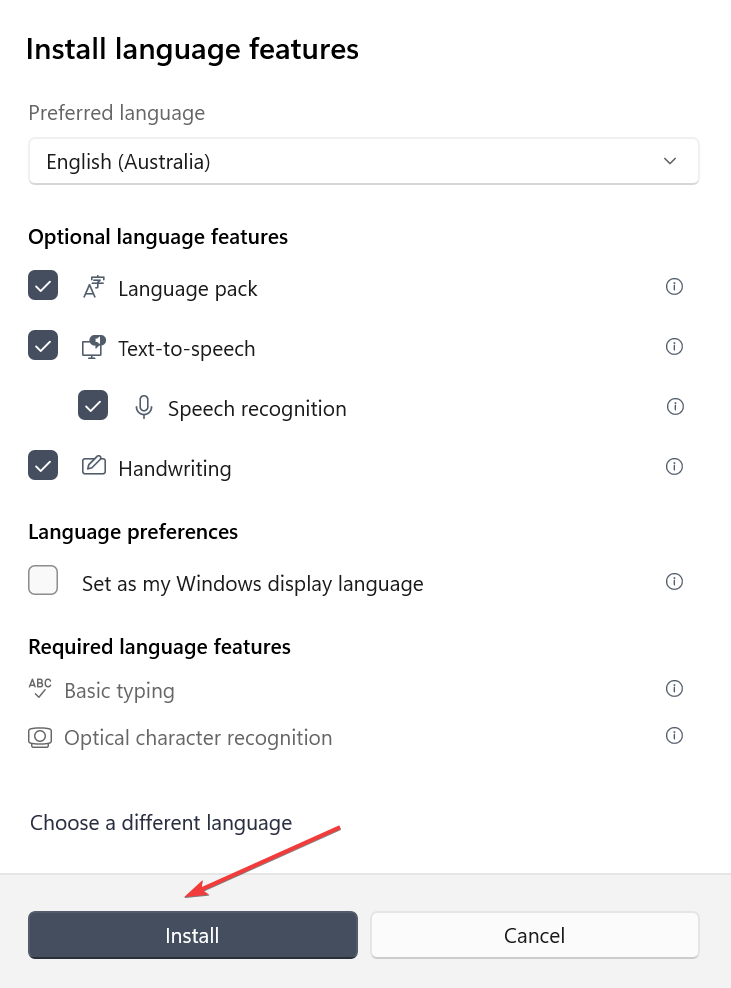
Один из наших читателей отметил, что повторное добавление языкового пакета обычно исправляет ситуацию, когда языковая панель отсутствует в Windows 11.
2. Обновить Windows
- Нажмите кнопку Начинать кнопку и выберите Настройки приложение.
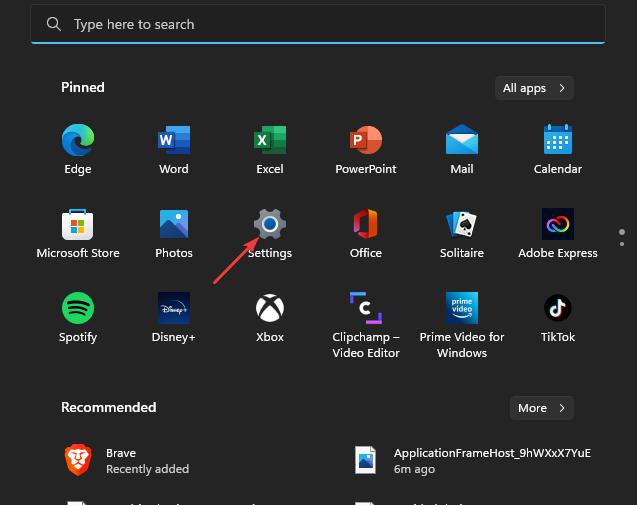
- Выбирать Центр обновления Windows с левой панели и Проверьте наличие обновлений.
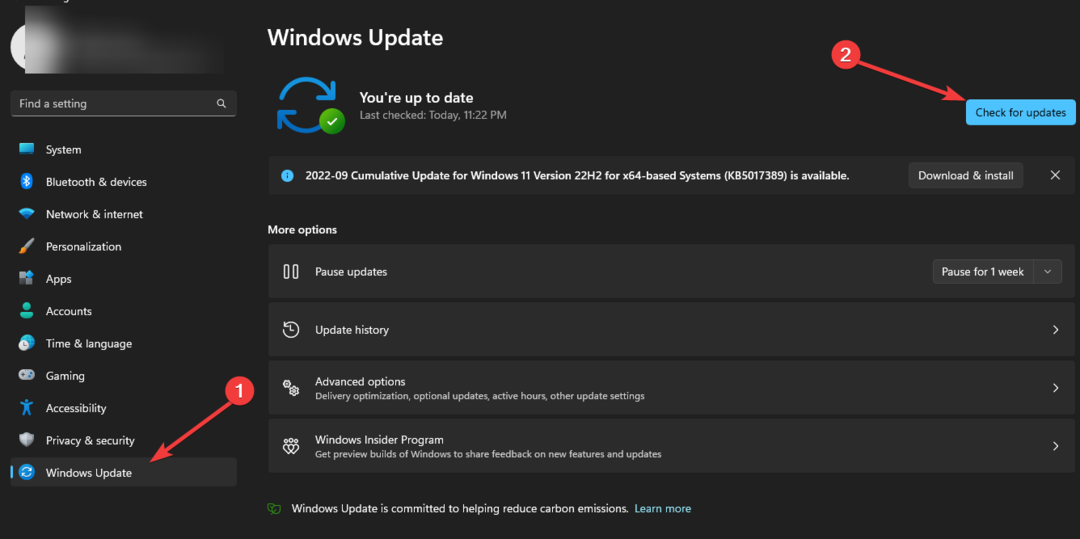
Если есть новые обновления, Windows автоматически определит и загрузит их. Затем вы можете обновить и перезагрузить устройство, чтобы решить проблему с отсутствующей языковой панелью.
Однако, если Центр обновления Windows работает неправильно, пришло время применить несколько простых исправлений.
3. Включите языковую панель в настройках
- Нажмите кнопку Начинать кнопку и выберите Настройки приложение.
- Нажмите Время и язык и нажмите Ввод текста.
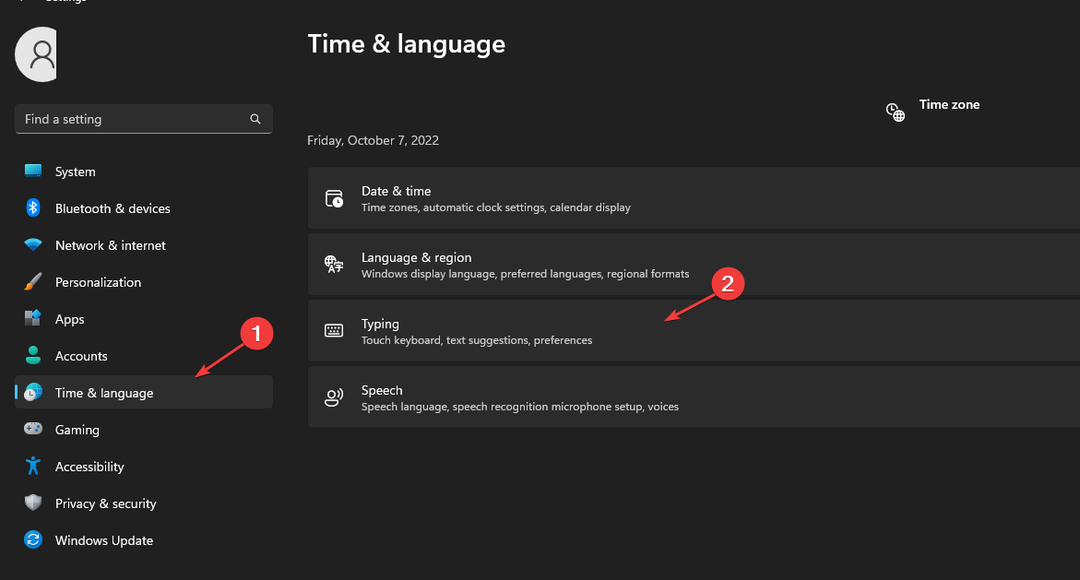
- Выбирать Расширенные настройки клавиатуры.
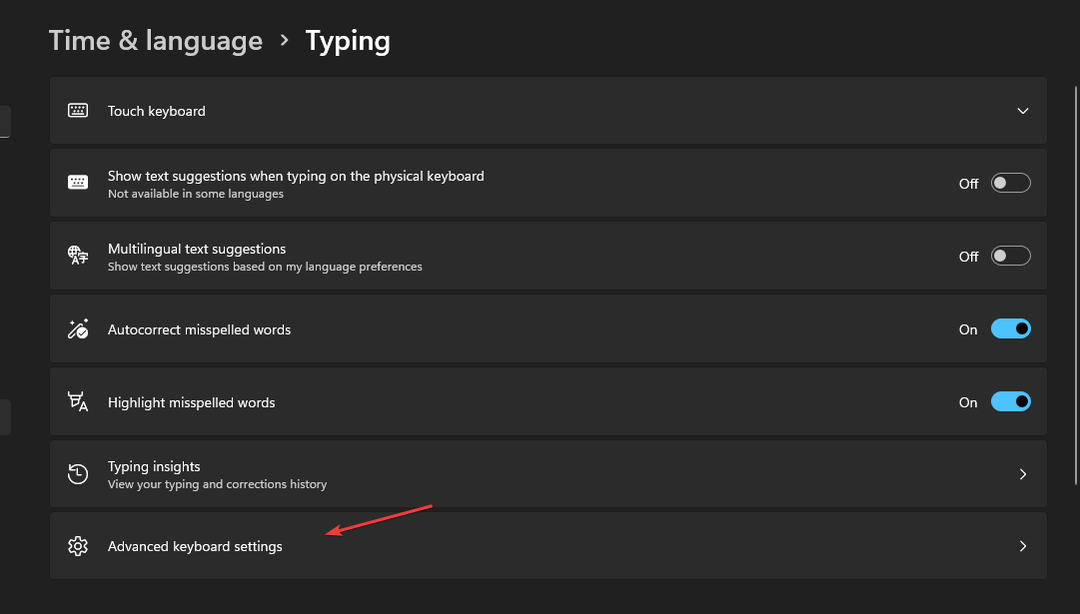
- Развернуть Параметры языковой панели.
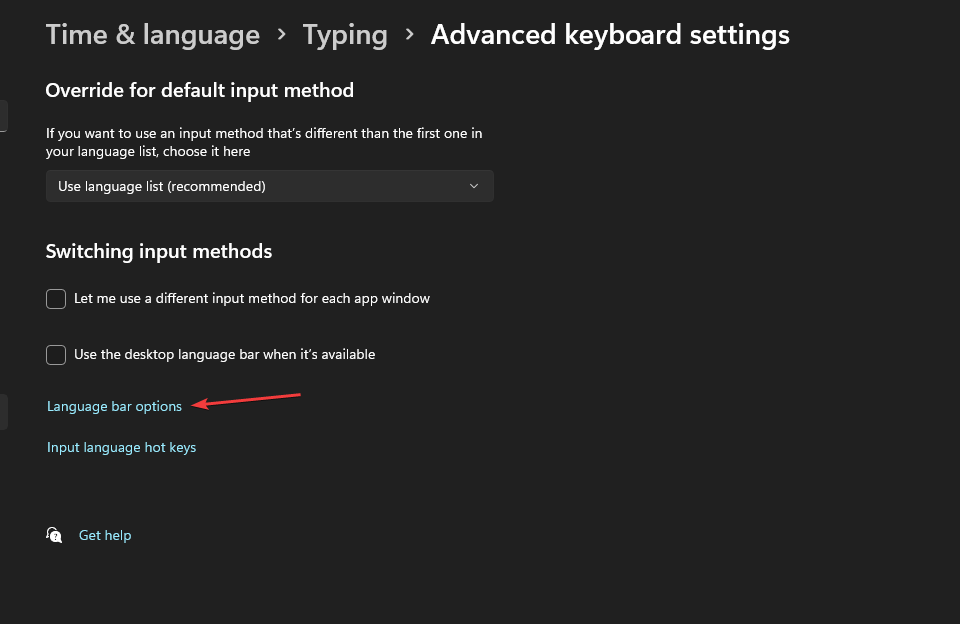
- Установите флажок для Показывать текстовые метки на языковой панели и Показывать дополнительные значки языковой панели на панели задач.
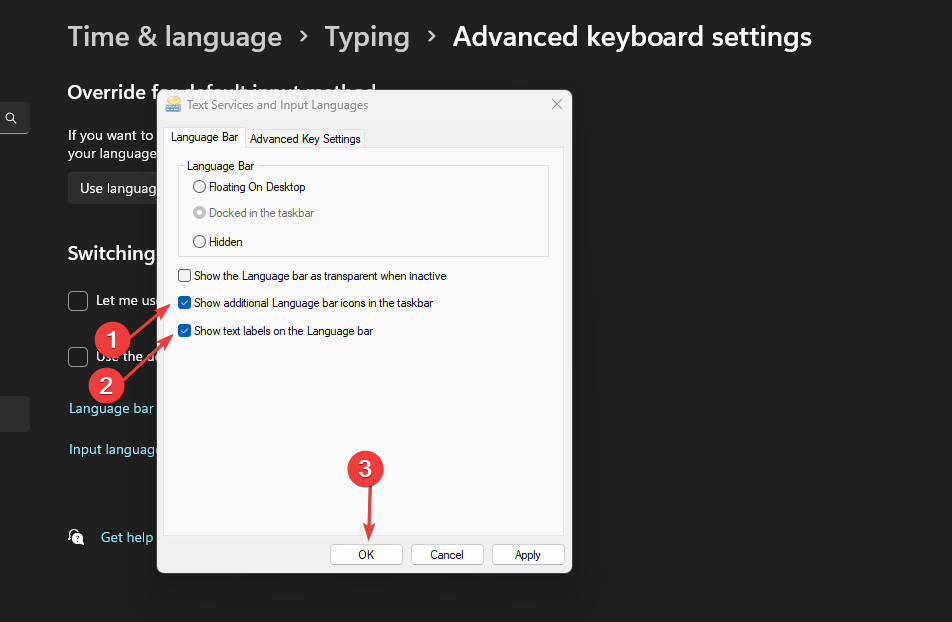
- Нажмите ХОРОШО чтобы сохранить изменения.
После этого проверьте, отсутствует ли языковая панель в Windows 11. Если это так, перейдите к следующему решению.
- Браузер Opera с искусственным интеллектом Aria получил 5 новых интересных функций
- Исправлено: защита от несанкционированного доступа не включается в Windows 11.
- Частные презентации конфиденциального контента могут стать функцией Windows.
- Как легко переключать пользователей в Windows 10
4. Изменить настройки редактора реестра
- нажмите Окна + р клавиши для запуска Бегать диалоговое окно, ввод регедит, и нажмите ХОРОШО или нажмите Входить.
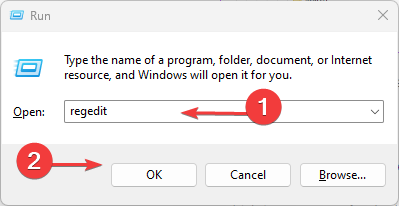
- Скопируйте и вставьте этот путь для навигации и нажмите Входить:
HKEY_CURRENT_USER\SOFTWARE\Microsoft\CTF\LangBar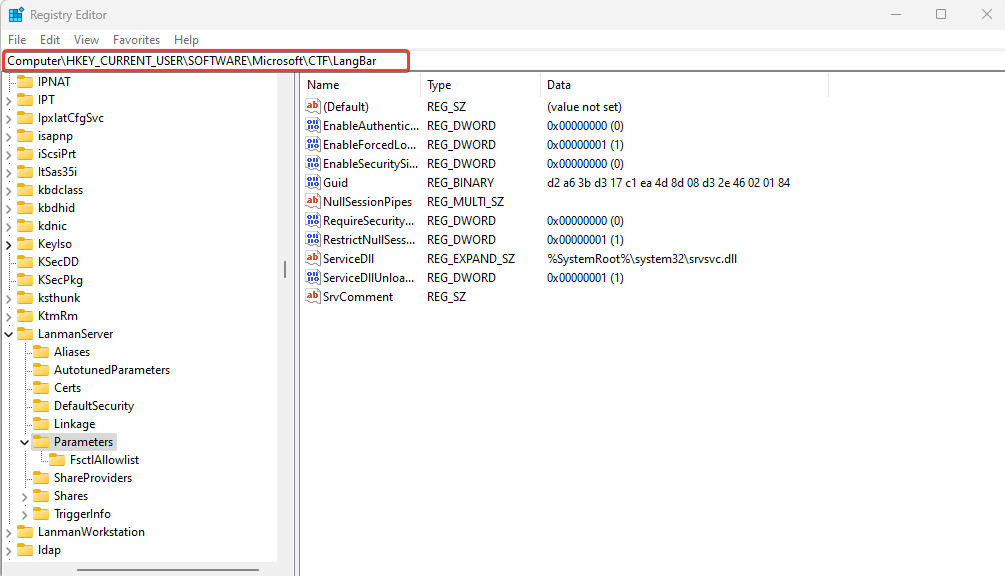
- Дважды щелкните DWORD Показать статус и редактировать данные о стоимости к4.
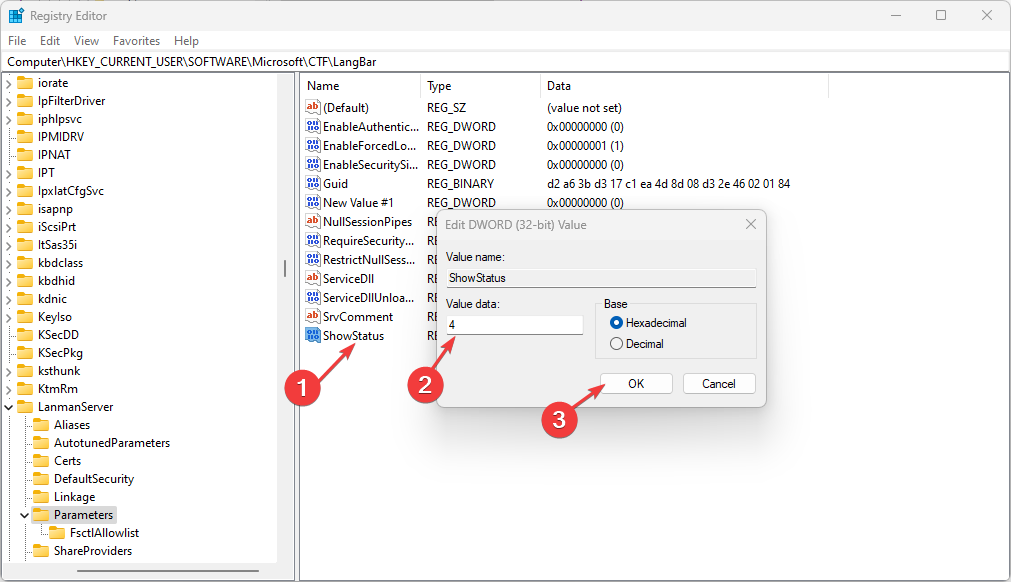
- Нажмите ХОРОШО сохранить изменения и перезагрузить компьютер.
Крайне важно строго следовать этому методу, чтобы вернуть отсутствующую языковую панель в Windows 11. Неправильная модификация редактора реестра может привести к серьезной проблеме для ПК.
Мы рекомендуем выполнить резервное копирование реестра, но если у вас возникнут проблемы, вот наше руководство о том, как это сделать. восстановить реестр без резервной копии.
5. Используйте командную строку
- Нажмите кнопку Начинать кнопка, ввод cmdи нажмите Запустить от имени администратора.
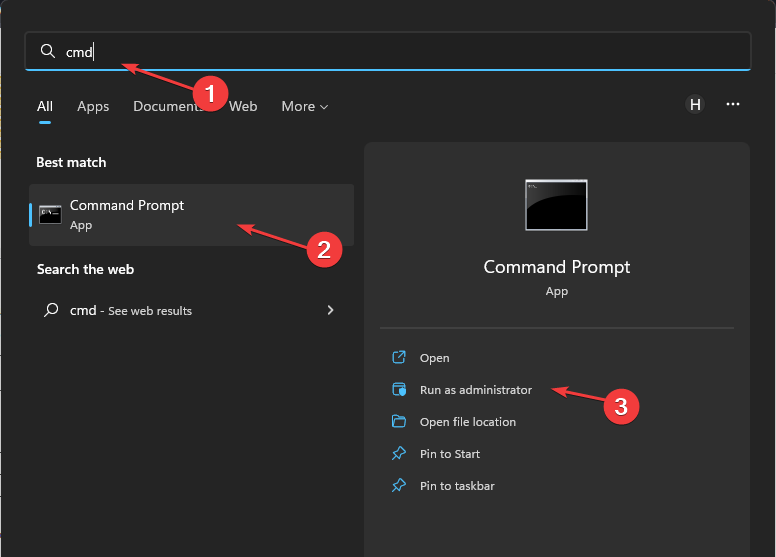
- Введите следующее и нажмите Входить:
sfc/scannow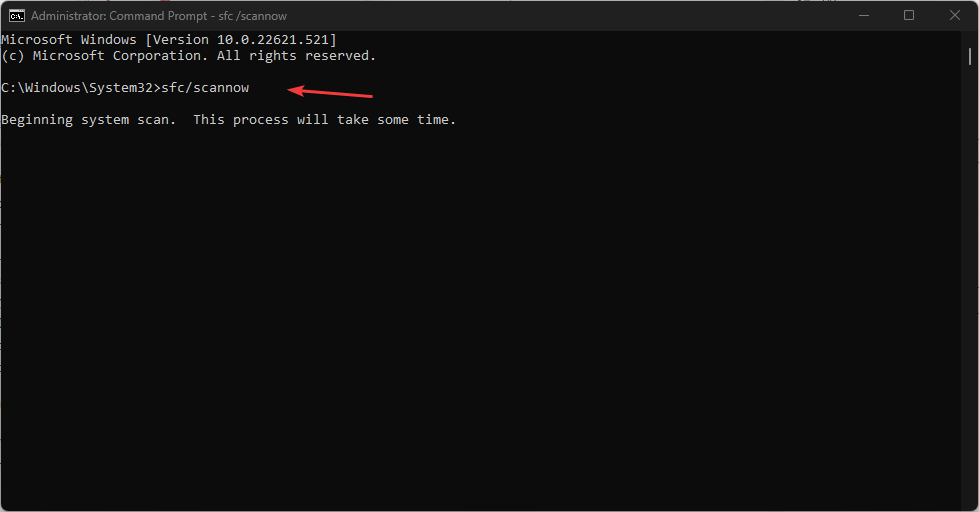
- Затем выполните следующее и нажмите Входить:
CHKDSK/f/r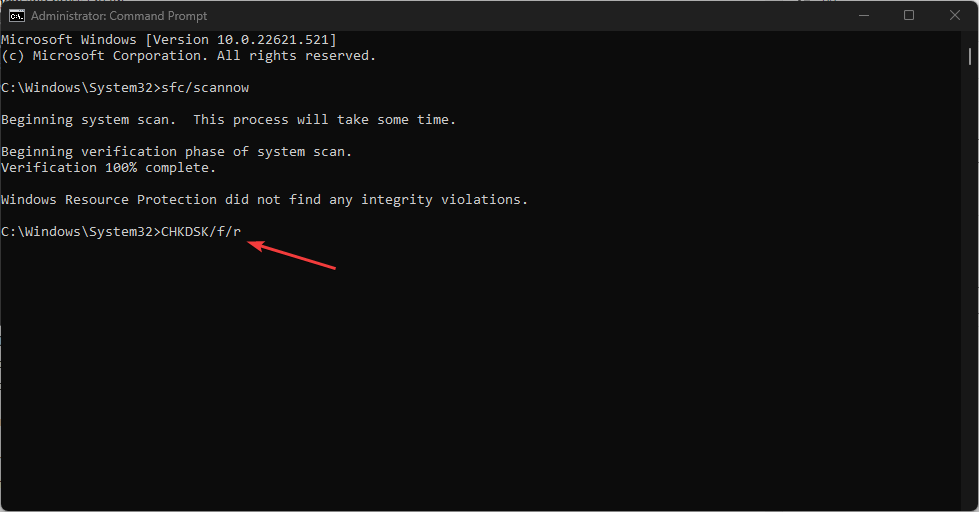
- Нажимать Да и ударил Входить.
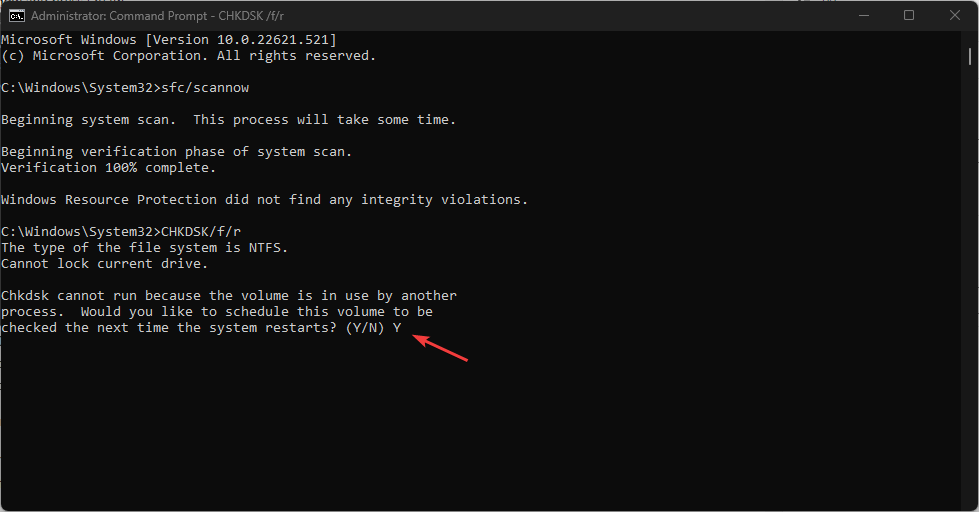
- Наконец, перезагрузите компьютер.
Этот процесс будет сканировать, а также выполнять проверку диска вашего компьютера во время перезагрузки.
Как говорилось ранее, поврежденные файлы могут привести к тому, что Windows 11 пропустит языковую панель. Следовательно, этот процесс определит поврежденные файлы, влияющие на компьютер.
6. Запустите Ctfmon.exe.
- Нажмите кнопку Начинать кнопка и ввод ctfmon, затем нажмите Запустить от имени администратора справа.
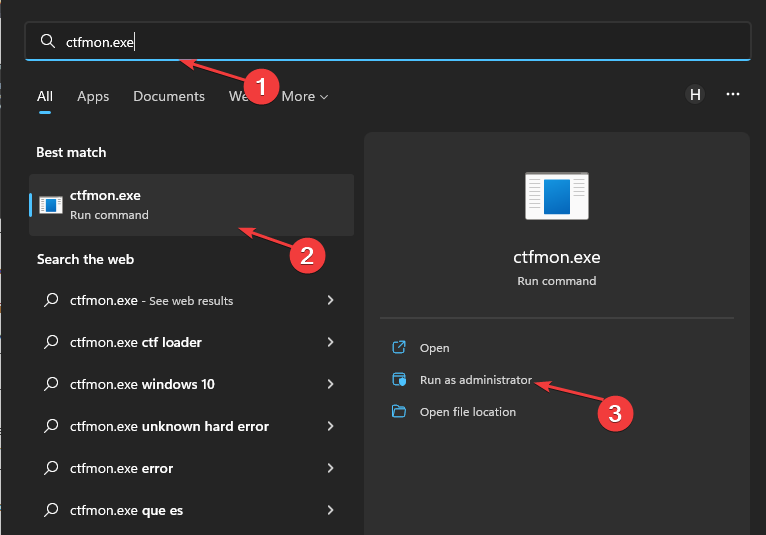
- Выбирать Да дать разрешение.
- Перезагрузите компьютер.
Это лучшие исправления для решения проблемы отсутствия языковой панели в Windows 11. Надеемся, вам удалось снова включить языковую панель. Очень важно следовать описанным шагам, чтобы получить наилучшие результаты.
Кроме того, вы можете узнать, что делать, если вы не могу удалить язык клавиатуры в Windows. Наконец, проверьте, как удалить раскладку клавиатуры в Windows 11 если у вас возникнут какие-либо проблемы.
Если у вас есть другие вопросы или вы знаете метод, не указанный здесь, просто прокомментируйте в разделе ниже.
![Как использовать Amazon Firestick без пульта дистанционного управления [Краткое руководство]](/f/9f1356a2c233b4a6ffebca4ed95e0348.jpg?width=300&height=460)

